Easy Guide, lai ieslēgtu AirDrop uz Mac 2019 un koplietojiet failus bez maksas
AirDrop tika ieviests operētājsistēmā Mac OS x 10.7 un iOS 7, un tas jau ir bijis vieglākais veids, kā koplietot failus starp Mac, iPhone un iPads. Šī lietotājam draudzīgā funkcija ļauj pārsūtīt datus starp diviem Mac, pat ja tie neatrodas vienā tīklā vai nav pieejams Wi-Fi. Tomēr joprojām ir daudz lietotāju, kuri vēl nezina kā ieslēgt AirDrop operētājsistēmā Mac un izmantojiet šo funkciju. Šeit mēs parādīsim skaidru ceļvedi, kā aktivizēt AirDrop Mac mini / Mac mavericks / Mac pro / MacBook air / MacBook pro un koplietot failus starp dažādām Apple ierīcēm.
- 1. daļa: Kā ieslēgt AirDrop operētājsistēmai Mac
- 2. daļa: Kā koplietot saturu ar AirDrop operētājsistēmā Mac
- 3. daļa: AirDrop nedarbojas operētājsistēmā Mac. Kā koplietot failus starp Mac un iPhone?
1. daļa: Kā ieslēgt AirDrop operētājsistēmai Mac
AirDrop ļauj iestatīt vēlamokoplietot failus ar, tas var būt ikviens vai tikai kontakts. Opcijai “Tikai kontaktpersonas” jums un jūsu kontaktpersonai ir nepieciešams, lai pieteiktos iCloud un būtu viens otra kontaktpersonas.
- Palaidiet meklētāju Mac datorā un slīdnī noklikšķiniet uz "AirDrop".
- Izvēlieties, lai to redzētu ikviens, jo tas atvieglos Mac savienojumu ar citām ierīcēm.

2. daļa: Kā koplietot saturu ar Airdrop operētājsistēmā Mac
1. Airdrop faili no Mac uz Mac:
- Iespējojiet AirDrop abos Mac datoros tāpat kā 1. daļā, kad AirDrop sarakstā parādās lietotāju ikonas, velciet un nometiet failus uz Mac, uz kuru vēlaties sūtīt failus, noklikšķiniet uz pogas “Sūtīt”.
- Datnē, kurā tiek saņemts Mac, būs paziņojumslūdzot saglabāt failu vai ne, noklikšķiniet uz “Saglabāt”, lai sāktu failu pārsūtīšanu. Kad process būs pabeigts, dati pēc noklusējuma tiks saglabāti mapē Lejupielādes.
2. Pievienojiet failus no Mac uz iPhone
- Atveriet AirDrop un izvēlieties, lai to redzētu visi. Pēc tam pārvelciet uz augšu vadības centrā un ieslēdziet AirDrop iPhone vai iPad.
- Saņēmēja iPhone parādīsies AirDrop logā. Mac datorā palaidiet Finder un atrodiet failus, kurus vēlaties koplietot.
- Ar peles labo pogu noklikšķiniet uz faila un pēc tam izvēlnē atlasiet Koplietot.
- Apakšizvēlnē izvēlieties "AirDrop" un noklikšķiniet uz personas attēla, lai koplietotu failus.
- Pēc tam uz iPhone parādīsies brīdinājums, noklikšķiniet uz “Piekrist”, lai datus saglabātu ierīcē.

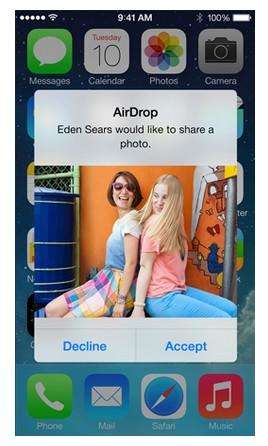
3. daļa: AirDrop nedarbojas operētājsistēmā Mac. Kā koplietot failus starp Mac un iPhone?
Dažreiz AirDrop nevar atrast iPhone operētājsistēmā Mac vaiAirDrop vispār nedarbojas; varat izmēģināt Tenorshare iCareFone for Mac, lai pārsūtītu datus (kontakti, piezīmes, kalendārs, lietotne, video, grāmatzīme, foto, mūzika un iBook) starp iPhone un Mac OS Sierra, OS X, 10.11, 10.10 Yosemite, 10.9 bez maksas.
- Bezmaksas lejupielādējiet un instalējiet Tenorshare iCareFone savā Mac datorā, palaidiet programmatūru un savienojiet iPhone ar datoru. Noklikšķiniet uz "File Manager" un pēc tam izvēlieties faila veidu.
- Programmatūra automātiski uzskaitīs failus, atlasīs tos, kurus vēlaties koplietot, un noklikšķiniet uz “Importēt”, lai importētu failus no Mac uz iPhone. Varat arī noklikšķināt uz “Eksportēt”, lai pārsūtītu iPhone datus uz Mac
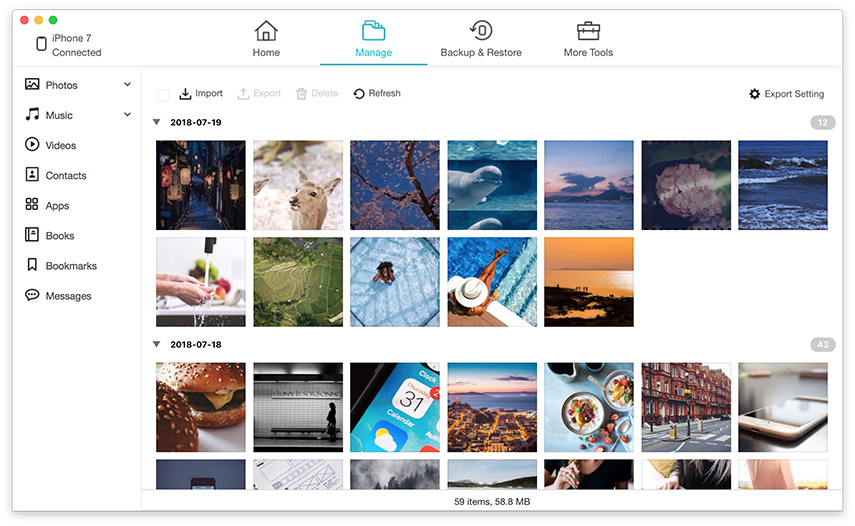

AirDrop ir tiešām ērts failu nosūtīšanas veidsstarp Mac un iPhone, vai ne? Izmantojot iepriekš minēto ceļvedi, jūs varat ieslēgt AirDrop un ērti koplietot datus ar draugiem. Ja jums joprojām ir kādi jautājumi, nomājiet mums ziņojumu.









